
Pitanje ručne instalacije upravljačkih programa za Windows 8.1 i 10 manje je relevantno nego za sistemske verzije 7 i starije. U operacijskom sustavu u razvoju ovaj se proces automatizira, a upravljački programi na glavnim računalnim uređajima instaliraju se sami tijekom instalacije sustava Windows. Izuzetak mogu činiti samo najnovije ili rijetke komponente. Pa i, naravno, razni periferni uređaji spojeni na računalo. Postoje nepredviđene situacije. Dakle, bez upravljačkih programa, određeni računalni uređaji (čak i ako je to uobičajena dodatna oprema) mogu se pojaviti nakon instaliranja modificiranih sklopova sustava Windows. Drugi primjer: s nedostajućim upravljačkim programima za neke uređaje, možemo dobiti sustav nakon što se nije uspio ažurirati. Održavanje pogonskih diskova za prijenosna i PC komponenta dobra je tradicija, ali čak i ako se izgube, alternativa pronalaženju upravljačkih programa na web stranicama proizvođača može biti unaprijed stvaranje sigurnosnih kopija i njihovo vraćanje na ponovno instalirani sustav.
Sigurnosno kopiranje upravljačkih programa, naravno, ne može se smatrati panaceom jer takav način uvođenja u sustav može biti ograničen verzijom i kapacitetom sustava Windows. Ovo je brz način za rješavanje problema, ako se ponovno instalirana jedna i ista inačica sustava Windows (s istim kapacitetom bita) odjednom nađe bez pogonskog programa za neki uređaj. U nastavku razmotrimo 3 načina za sigurnosno kopiranje upravljačkih programa za Windows te ih u skladu s tim vratimo.
1. DISM (za Windows 8.1 i 10)
Izrada sigurnosnih kopija pogonitelja u sustavu Windows 8.1 i 10 može se obaviti bez softvera treće strane, koristeći standardnu funkcionalnost - naredbeni redak i DISM alat. Prvo morate stvoriti mapu u koju će se pohraniti sigurnosne kopije upravljačkih programa. Naravno, ova bi se mapa trebala nalaziti na ne-sistemskoj particiji diska ili vanjskom pogonu. Njegovo ime može biti bilo što, ali ne smije sadržavati razmake.
Pritisnite tipke Win + X i uz pomoć otvorenog izbornika pokrećemo naredbeni redak.
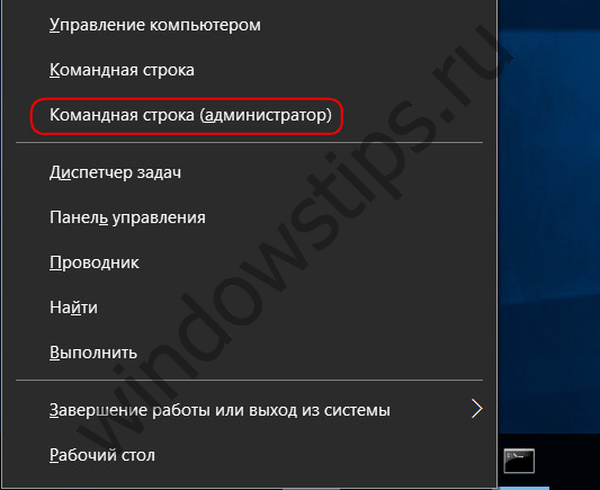
Unesite naredbu prema vrsti:
dism / online / izvoznik-vozač / odredište: D: \ backup_drivers
Dio naredbe "D: \ Backup_ Drivers" pojedinačni je put za prethodno stvorenu mapu u koju će se staviti sigurnosne kopije. Nakon unosa naredbe pritisnite Enter. Obavijest "Rad je uspješno završen" obavijestit će vas o dovršetku sigurnosne kopije upravljačkih programa.

Ako na ponovnom instaliranom Windows-u nema upravljačkih programa za neke komponente, morate otići do upravitelja uređaja (veza za brzi pristup nalazi se u istom izborniku kada pritisnete Win + X). Na uređaju kojem nedostaje upravljački program kliknite desnom tipkom miša i odaberite "Ažuriraj upravljačke programe".
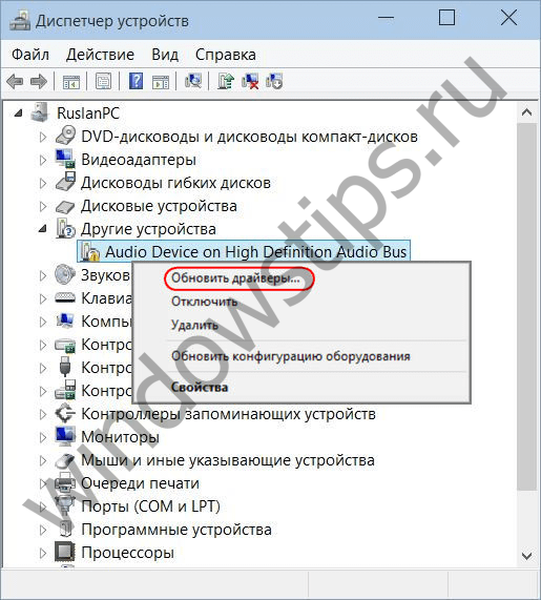
Zatim kliknite drugu mogućnost za traženje upravljačkih programa na trenutnom računalu.

Pišemo putanju prethodno stvorene mape u koju su postavljene sigurnosne kopije upravljačkih programa ili označavamo ovu stazu pomoću gumba za pretraživanje. I kliknite "Dalje" da biste vratili upravljački program odabranog uređaja.
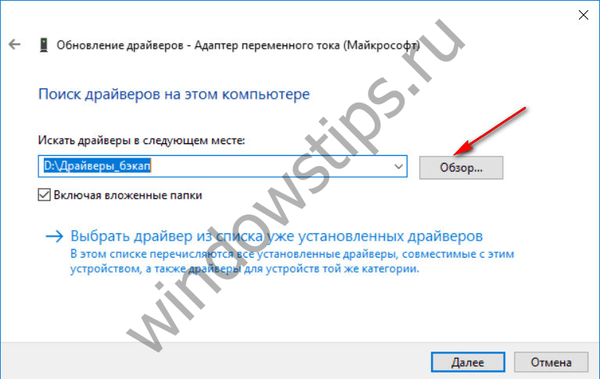
***
Sposobnost stvaranja sigurnosne kopije često se može naći među funkcionalnostima programa za automatsku instalaciju upravljačkih programa. To su takvi programi kao što su: DriverPack Solution, Driver Easy, Driver Booster Pro, Advanced Driver Updater, Slim Driver, DriverMax, Auslogics Driver Updater i drugi. Zatim ćemo pogledati kako se stvaraju sigurnosne kopije upravljačkih programa i kako se odvija postupak oporavka pomoću posljednja dva programa..
2. DriverMax
Funkcija sigurnosne kopije upravljačkih programa dostupna je u besplatnoj verziji jednog od najboljih upravljačkih programa, DriverMax-a. Prelazimo na odjeljak "sigurnosna kopija" programa. DriverMax pruža dvije vrste sigurnosnih kopija: prva je stvoriti redovitu točku oporavka sustava Windows, a druga je izvoz upravljačkih programa u arhivu datoteka. U slučajevima ponovne instalacije Windowsa, naravno, morate odabrati drugu opciju. Odaberite "Stvaranje sigurnosne kopije upravljačkih programa" i kliknite "Dalje".
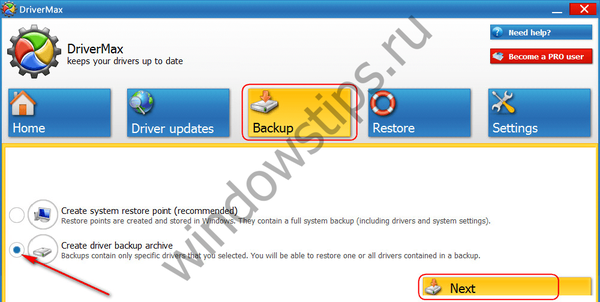
Zatim će se prozor računalnih uređaja proširiti u prozoru. Na popisu možete odabrati sve ili samo pojedine uređaje za izvoz njihovih upravljačkih programa. Nakon što odlučite, kliknite "Sigurnosna kopija".
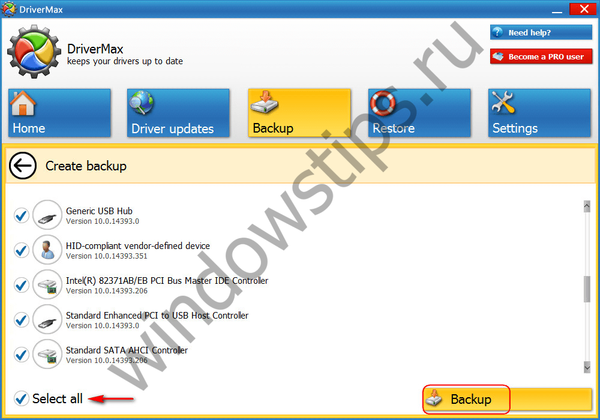
Zatim kliknite na vezu "Otvori sigurnosnu kopiju mape" kako biste otvorili mapu s izvezenim upravljačkim programima. Prije ponovne instalacije sustava Windows, ova se mapa mora premjestiti na ne-sistemsku particiju diska ili vanjskog medija.
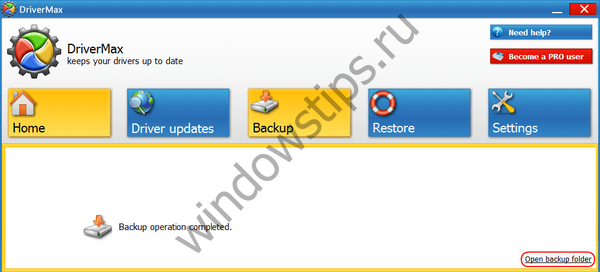
Da biste vratili upravljačke programe na ponovno instalirani Windows, instalirajte program DriverMax, pokrenite ga i idite na odjeljak programa "Vrati". Odaberite drugu stavku kao što je prikazano na snimci zaslona i kliknite "Dalje".
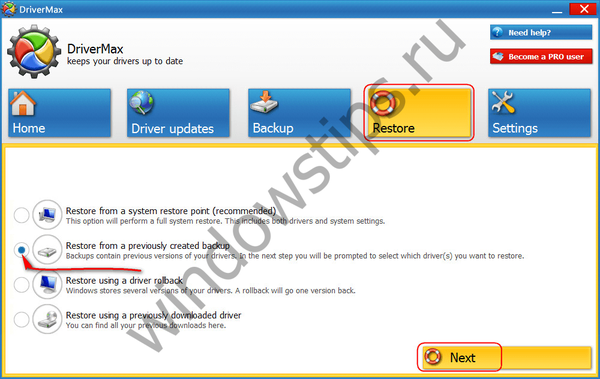
Kliknemo na gumb "Učitaj" i u prozoru istraživača odredimo put do mape s izvezenim upravljačkim programima.
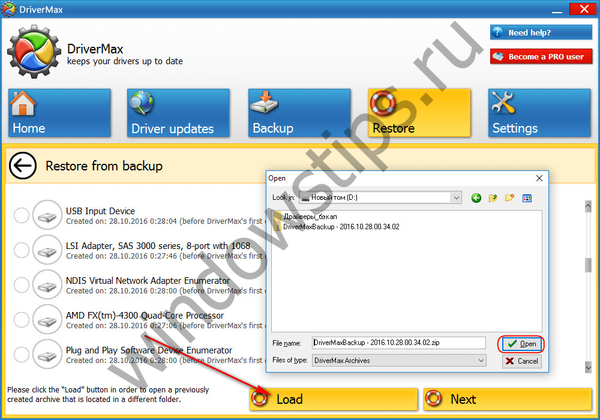
Zatim s popisa odaberite uređaje za koje je potrebna instalacija upravljačkih programa i kliknite "Vrati" - gumb za pokretanje postupka oporavka.
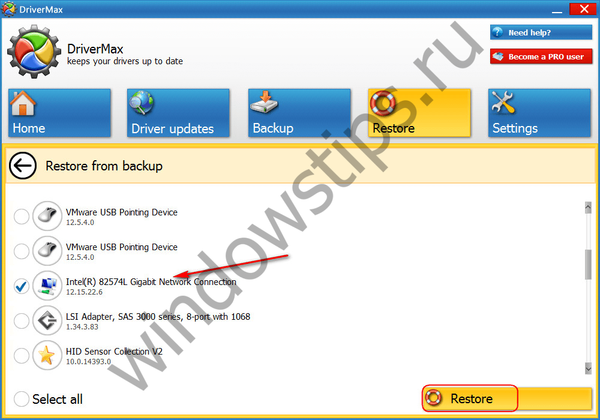
3. Auslogics Ažuriranje upravljačkih programa
Kao i DriverMax, upravljački program Auslogics Driver Updater nudi plaćenu i besplatnu verziju programa. Među značajkama potonjeg je i sigurnosna kopija Windows upravljačkih programa. Idemo u odjeljak "sigurnosna kopija" programa, odaberemo sve ili samo neke pojedinačne uređaje. I pritisnite gumb "Kopiraj".
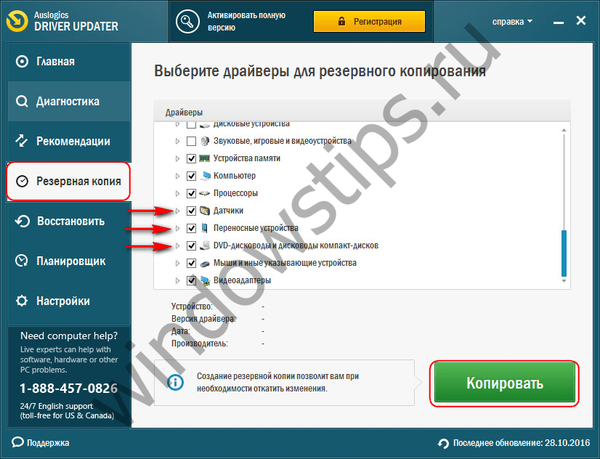
Zatim idite na odjeljak "Vrati", kliknite vezu "Izvezi arhivu" i u istraživaču navedite put za spremanje posebne programske datoteke.
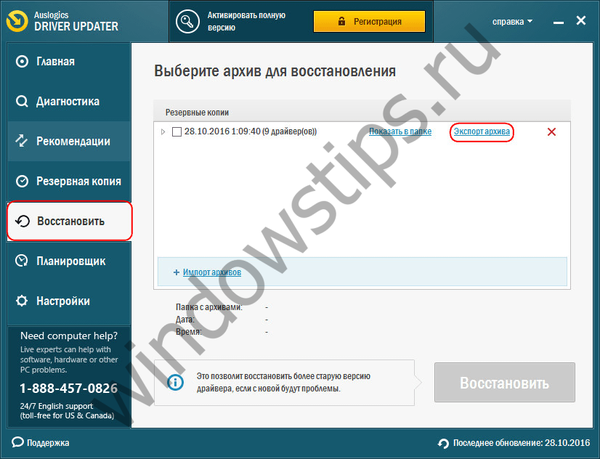
Nakon ponovne instalacije sustava Windows, instalirajte Auslogics Driver Updater, prijeđite na odjeljak "Vrati" i kliknite vezu "Uvezi arhive". Navedite put do prethodno izvezene programske datoteke.
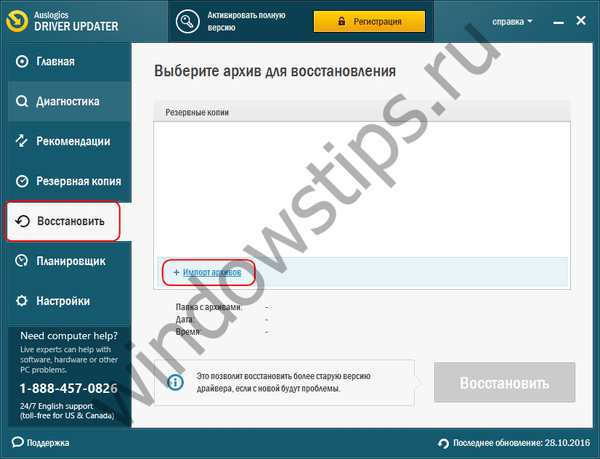
Nakon toga u programskom prozoru otvaramo popis uređaja na koje su spremljeni upravljački programi. Označavanjem potvrdnog okvira, odaberite sve ili pojedine od njih i kliknite gumb "Vrati".
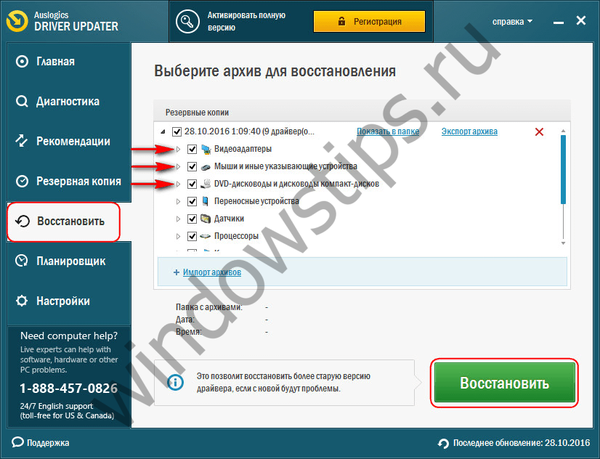
Dobar dan!











